Apigee Edge belgelerini görüntülüyorsunuz.
Apigee X belgelerine gidin. bilgi
Bu konuda, SOAP tabanlı web hizmetleri için nasıl API proxy'leri oluşturulacağı açıklanmaktadır. Edge'de iki tür SOAP proxy'si oluşturabilirsiniz. Biri, arka uç SOAP hizmeti için bir RESTful arayüzü oluşturur ve diğeri, arka uca SOAP mesajının "geçişini" gerçekleştirir. Her iki teknik de bu konuda açıklanmaktadır.
Bu videoda, API proxy sihirbazı kullanılarak Apigee Edge ile SOAP hizmetini REST hizmetine dönüştürmeyi gösteren uçtan uca demo gösterilmektedir. Ancak SOAP-REST dönüşümü üzerinde daha fazla kontrol sahibi olmak istiyorsanız politikaları kullanarak proxy oluşturabilirsiniz. Daha fazla bilgi için Eğitim: Apigee Edge'de SOAP-REST API proxy'sini manuel oluşturma bölümüne bakın.
SOAP tabanlı bir hizmete RESTful API proxy'si oluşturma
Bu bölümde, Proxy Oluşturma sihirbazında REST to SOAP to REST seçeneğiyle nasıl bir RESTful SOAP API proxy'si oluşturulacağı açıklanmaktadır.
Genel bakış
REST to SOAP to REST seçeneği, WSDL'yi RESTful API proxy'si oluşturmak için işler. Edge, hizmetin desteklediği işlemleri, giriş parametrelerini vb. WSDL'den belirler. Edge, her işlem için hangi HTTP yönteminin kullanılacağını "tahmin eder". Genellikle Edge, işlemleri GET isteklerine dönüştürür. Bu durum, önbelleğe alınabilir olma avantajına sahiptir. Edge, SOAP işlemine göre değişiklik gösterebilen arka uç hedef uç noktasını da ayarlar.
Edge, bu proxy türü için otomatik olarak API belgeleri oluşturmak üzere kullanabileceğiniz bir OpenAPI Belirtimi oluşturur.
Temel adımlar
Edge
Edge kullanıcı arayüzünü kullanarak SOAP tabanlı bir hizmete yönelik RESTful API proxy'si oluşturmak için:
- apigee.com/edge adresinde oturum açın.
- Sol gezinme çubuğunda Geliştirme > API Proxy'leri öğesini seçin.
- +Proxy'yi tıklayın.
- SOAP hizmeti'ni tıklayın.
- Proxy ayrıntıları sayfasında, WSDL dosyasını sağlayın.
Alan Açıklama WSDL dosyası sağlayın WSDL'nin kaynağını seçin.
- Web adresinden (URL) - WSDL'nin URL'sini girin veya yapıştırın.
- Bilgisayarımdan: Yerel dizininizden bir WSDL dosyası yükleyin. Bağımlılıklar varsa birden fazla dosya yükleyebilirsiniz.
- WSDL'yi doğrulamak için Validate'i (Doğrula) tıklayın.
- Aşağıdaki proxy ayrıntılarını girin:
Alan Açıklama Ad API'niz için görüntülenen ad. Alfanümerik karakterler, kısa çizgi (-) veya alt çizgi (_) belirtin. Temel yol API proxy'nizin http(s)://[host] adresinden sonra görünen URI parçası. Edge, gelen istek mesajlarını uygun API proxy'sine eşleştirmek ve yönlendirmek için temel yol URI'sini kullanır.
NOT: API proxy temel yolu, varsayılan olarak
Namealanı için belirtilen değerden tamamı küçük harfe dönüştürülür.Temel yolu izleyen tüm ek kaynak URL'leri aşağıda verilmiştir. İstemcilerin API proxy'nizi çağırmak için kullanacağı tam URL yapısını burada görebilirsiniz:
https://[host]/base_path/conditional_flow_pathNOT: Temel yol benzersiz olmalıdır. Aynı temel yola sahip iki API proxy'si dağıtamazsınız. Dağıtılan bir API proxy'sini düzenler ve temel yolu başka bir API proxy'sinin temel yoluyla aynı değere ayarlarsanız Edge, API proxy'sini kaydettiğinizde bu proxy'nin dağıtımını otomatik olarak kaldırır. API proxy'sini yeniden dağıtabilmeniz için temel yolu benzersiz olacak şekilde düzenlemeniz gerekir.
Temel yollarda joker karakter kullanma
API proxy'lerinizi geleceğe hazırlamak için API proxy temel yollarında bir veya daha fazla
/*/joker karakteri kullanın. Örneğin,/team/*/memberstemel yolu, yeni ekipleri desteklemek için yeni API proxy'leri oluşturmanıza gerek kalmadan istemcilerinhttps://[host]/team/blue/membersvehttps://[host]/team/green/membersçağırmalarına olanak tanır./**/özelliğinin desteklenmediğini unutmayın.Açıklama (İsteğe bağlı) API'nin açıklaması. - İleri'yi tıklayın.
- Sihirbazın Genel politikalar sayfasında aşağıdakileri yapılandırın:
- Güvenlik: Yetkilendirme altındaki güvenlik yetkilendirmesi gereksinimlerine bakın. Güvenlik ekleme başlıklı makaleye bakın.
- Güvenlik: Tarayıcı bölümünde merkezler arası kaynak paylaşımı (CORS) desteği. CORS için destek ekleme konusuna bakın.
- Arka uç hizmetinizi Kota altındaki yüksek trafikten korumak için kotalar. Kotalar bölümüne bakın. (Geçiş yoluyla yetkilendirme seçilirse kullanılamaz.)
- WSDL işlemleri sayfasında REST to SOAP to REST API proxy türünü seçin.
Edge'in WSDL dosyasında "keşfettiği" işlemlerin listelendiği bir tablo görünür. API proxy'nize dahil etmek istediğiniz işlemleri seçip yapılandırabilirsiniz. Tablo aşağıdaki şekilde gösterilmektedir.
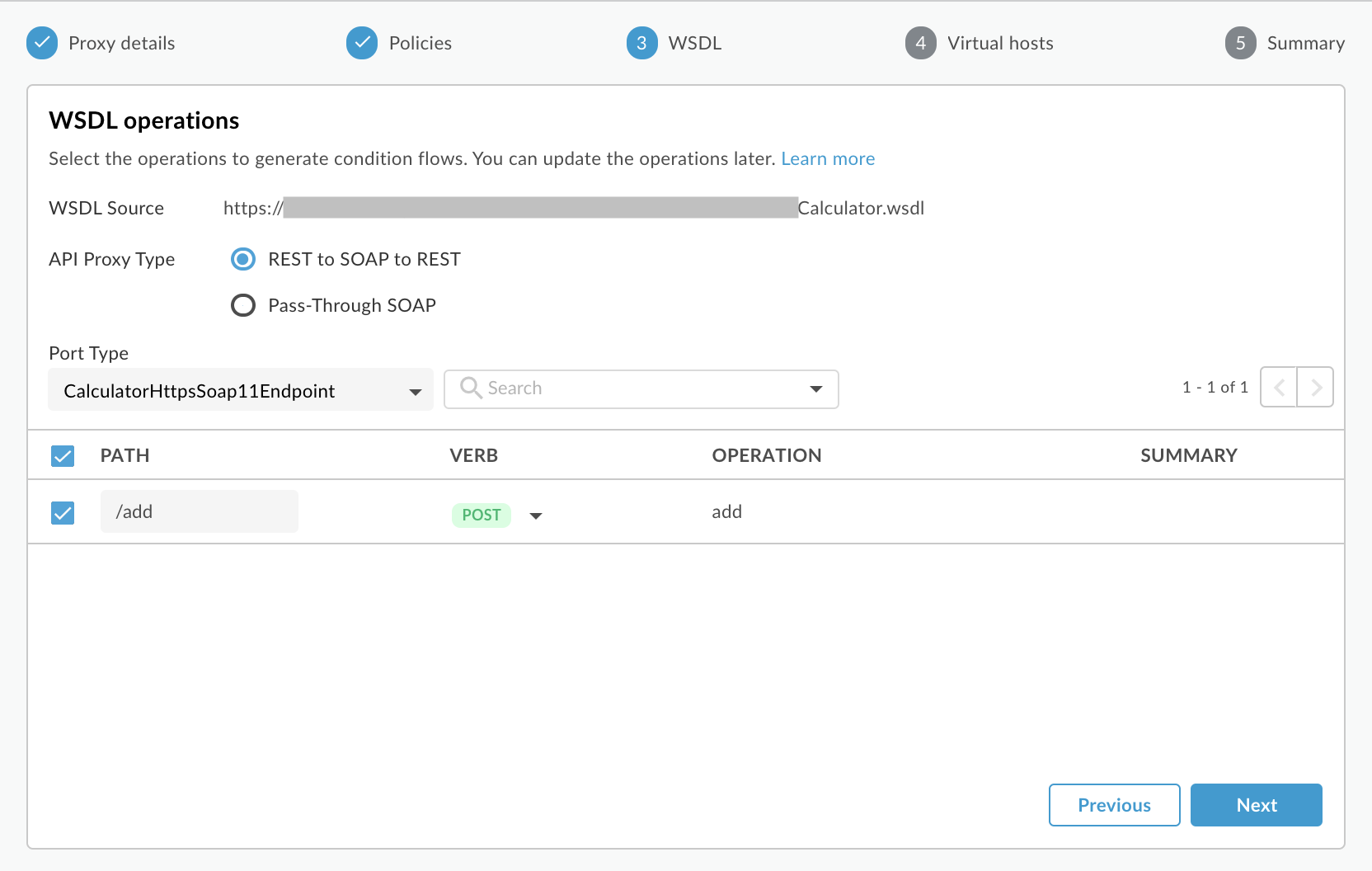
- Kullanmak istediğiniz işlem grubunu belirtmek için açılır menüden bir Bağlantı Noktası Türü seçin. WSDL'de bağlantı noktası türü öğeleri bir web hizmetinde çağırabileceğiniz işlemleri tanımlar.
- İsteğe bağlı olarak bir işlemin REST API yolunu değiştirin. Yol, API proxy URL'sinde kaynak adı olarak kullanılır.
- İsteğe bağlı olarak işlemle ilişkili Fiil'i (HTTP yöntemi) değiştirin.
- İleri'yi tıklayın.
- Sihirbazın Sanal ana makineler sayfasında, API proxy'sinin dağıtıldığında bağlanacağı sanal ana makineleri seçin. Daha fazla bilgi için Sanal ana makineler hakkında başlıklı makaleyi inceleyin.
- İleri'yi tıklayın.
- Dağıtım ortamlarını seçip Oluştur ve dağıt'ı tıklayın
Yeni API proxy'niz oluşturulur ve seçilen ortama dağıtılır. - API proxy'sinin ayrıntılar sayfasını görüntülemek için Proxy'yi düzenle'yi tıklayın.
Klasik Edge (Private Cloud)
Klasik Edge kullanıcı arayüzünü kullanarak SOAP tabanlı bir hizmete RESTful API proxy'si oluşturmak için:
http://ms-ip:9000üzerinde oturum açın. Burada ms-ip, Yönetim Sunucusu düğümünün IP adresi veya DNS adıdır.- Üst gezinme çubuğunda API'lar > API Proxy'leri seçeneğini belirleyin.
- + API Proxy'yi tıklayın.
- Proxy Oluşturma sihirbazında SOAP hizmetini seçin.
- İleri'yi tıklayın.
- Ayrıntılar sayfasında bu seçimleri yapın. Bir WSDL seçtikten sonra Doğrula'yı tıklamanız gerekir.
Bu alanda bunu yap WSDL WSDL'nin kaynağını seçin.
- URL - Kullanmak istediğiniz WSDL'nin URL'sini girin.
- Dosya - Dosya sisteminizdeki bir WSDL dosyası seçin. Başka bağımlı dosyaların olduğu durumlarda bunların tümünü seçebilirsiniz.
- Örnek URL - Herkese açık web hizmetleri için WSDL'ler listesinden seçim yapın. Bunlar Edge'in SOAP/API proxy özelliklerini denemek için kullanışlıdır.
Proxy Adı Bu, oluşturduğunuz proxy'nin adıdır.
Proxy Temel Yolu API proxy'nizin http(s)://[host] adresinden sonra görünen URI parçası. Edge, gelen istek mesajlarını uygun API proxy'sine eşleştirmek ve yönlendirmek için temel yol URI'sini kullanır.
Not: API proxy temel yolu, varsayılan olarak
Namealanı için belirtilen değerden tamamı küçük harfe dönüştürülür.Temel yolu izleyen tüm ek kaynak URL'leri aşağıda verilmiştir. İstemcilerin API proxy'nizi çağırmak için kullanacağı tam URL yapısını burada görebilirsiniz:
https://[host]/base_path/conditional_flow_pathNot: Temel yol benzersiz olmalıdır. Aynı temel yola sahip iki API proxy'si dağıtamazsınız. Dağıtılan bir API proxy'sini düzenler ve temel yolu başka bir API proxy'sinin temel yoluyla aynı değere ayarlarsanız Edge, API proxy'sini kaydettiğinizde bu proxy'nin dağıtımını otomatik olarak kaldırır. API proxy'sini yeniden dağıtabilmeniz için temel yolu benzersiz olacak şekilde düzenlemeniz gerekir.
Temel yollarda joker karakter kullanma
API proxy'lerinizi geleceğe hazırlamak için API proxy temel yollarında bir veya daha fazla
/*/joker karakteri kullanın. Örneğin,/team/*/memberstemel yolu, yeni ekipleri desteklemek için yeni API proxy'leri oluşturmanıza gerek kalmadan istemcilerinhttps://[host]/team/blue/membersvehttps://[host]/team/green/membersçağırmalarına olanak tanır./**/özelliğinin desteklenmediğini unutmayın.Açıklama Proxy'nin kısa bir açıklaması. - İleri'yi tıklayın.
- WSDL sayfasında REST to SOAP to REST API proxy türünü seçin.
Edge'in WSDL dosyasında "keşfettiği" işlemlerin listelendiği bir tablo görünür. API proxy'nize dahil etmek istediğiniz işlemleri seçip yapılandırabilirsiniz. Tablo aşağıdaki şekilde gösterilmektedir.
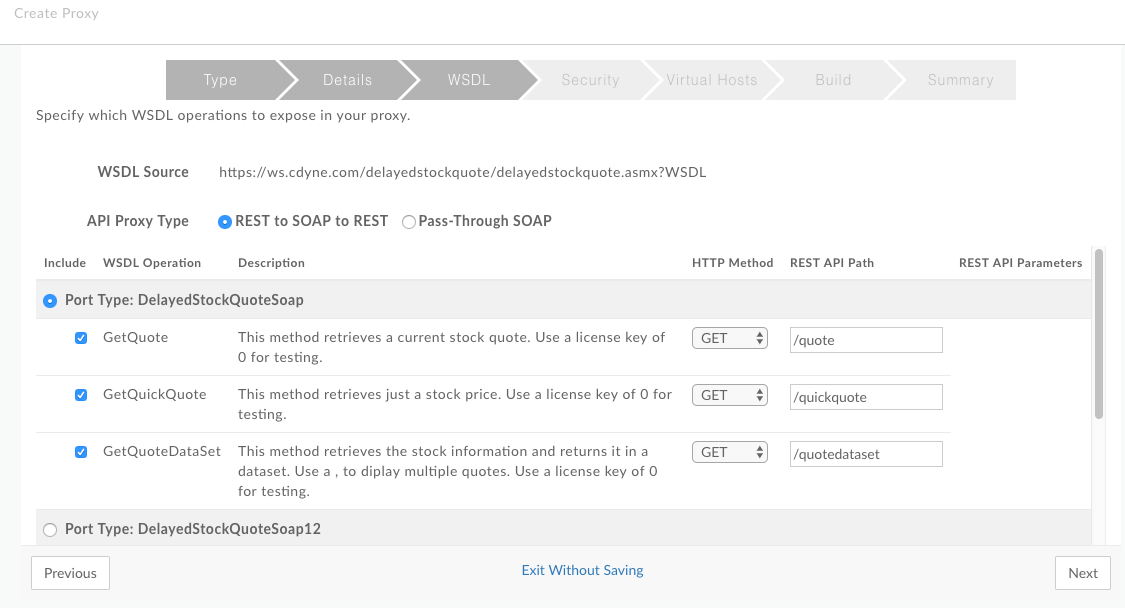
- Bağlantı Noktası Türü sütunundan kullanmak istediğiniz işlem kümesini seçin. WSDL'de bağlantı noktası türü öğeleri bir web hizmetinde çağırabileceğiniz işlemleri tanımlar.
- İsteğe bağlı olarak, işlemle ilişkili HTTP Yöntemini değiştirin.
Not: Edge, her işlem için kullanılacak HTTP yöntemini belirlerken "en iyi tahmin" yapar. GET istekleri önbelleğe alınabileceği için genellikle GET tercih edilir.
- İsteğe bağlı olarak, bir işlemin REST API yolunu değiştirin. Yol, API proxy URL'sinde kaynak adı olarak kullanılır.
- Güvenlik eklemek, sanal ana makineler ve dağıtım ortamı seçmek için sihirbazın geri kalanını tıklayın.
- Derleme sayfasında Derleme ve Dağıt'ı tıklayın. Edge, WSDL'yi temel alarak yeni API proxy'sini oluşturur ve dağıtır.
- Yeni API proxy'sinin özet sayfasına gidin. WSDL dosyasında bulunan işlemler temel alınarak bir dizi kaynak oluşturulduğunu unutmayın.
Proxy'nin Genel Bakış sayfasındaki Kaynaklar listesi; yeni API, işlemleri ve parametreleri hakkında ayrıntılı bir açıklama sunar. Bu gösterimi API'nin referans belgeleri gibi düşünebilirsiniz. Edge, API modelinin bu görünümünü sizin için otomatik olarak oluşturur. Açıklama ve yol bilgilerini görmek için bir kaynağı genişletmeniz yeterlidir.
Son proxy hakkında
Edge, WSDL'yi temel alan bir API proxy'si oluşturduğunda elde edilen proxy aslında veri dönüştürme, değişkenleri ayıklama ve ayarlama, mesajları değiştirme ve daha fazlası için politikalar içeren karmaşık bir akış haline gelir. WSDL'yi temel alan bir proxy oluşturduktan sonra API yönetimi kullanıcı arayüzünün Geliştirme görünümünde gerçekleşen akışa göz atın. Burada, tam olarak hangi politikaların eklendiğini görebilirsiniz.
Örneğin, istek tarafında, hedef URL'yi ayarlamak için bir AttributionMessage politikası kullanılır. Yanıt tarafında politikalar, yanıtı XML'den JSON'a dönüştürmek, yanıtın SOAP gövde bölümünü bir değişkene çıkarmak ve yanıt mesajını ayarlamak için yürütülür. Proxy'yi oluşturduğunuzda bu politikalar ve diğerleri otomatik olarak eklenir.
OpenAPI Özellikleri: Bu proxy için otomatik olarak oluşturulan OpenAPI Spesifikasyonunu görüntülemek için http(s)://[proxy_domain]/[proxy_base_path]/openapi.json adresini ziyaret edin. Ancak bir XML şemasının tüm kuralları bir OpenAPI spesifikasyonunda temsil edilemeyeceği için dönüşüm her zaman doğru olmaz.
SOAP tabanlı bir hizmete geçiş proxy'si oluşturma
Bu bölümde, Yeni Proxy Oluştur iletişim kutusundaki Geçiş Proxy'si seçeneğiyle nasıl bir geçiş proxy'si oluşturulacağı açıklanmaktadır.
Genel bakış
Geçiş Proxy seçeneği, bir istekteki SOAP mesajını "el değmeden" arka uç hizmetine geçiren bir proxy oluşturmanızı sağlar. Böylece SOAP tabanlı bir web hizmeti için proxy oluşturmayı çok kolay hale getirir. Edge, perde arkasında dönüşümleri ve diğer akış etkinliklerini sizin için otomatik olarak işler. Örneğin, istek JSON biçimindeyse Edge, isteği hizmete YAYINLAMAdan önce doğru ad alanlarına sahip geçerli bir XML SOAP mesajına dönüştürmek için gerekli adımları atar. Benzer şekilde, hizmet XML tabanlı bir SOAP yanıtı döndürdüğünde Edge bunu istemciye döndürmeden önce JSON'a geri çevirir. Buna ek olarak, Edge arka uç hedef uç noktasını da ayarlar. Bu uç nokta, SOAP işlemine göre değişebilir.
Bu tür proxy için Edge, WSDL'yi barındırır ve proxy'ye erişmenizi sağlamak için proxy'de bir akış oluşturur. Edge tarafından barındırılan bu WSDL'nin adresi (http(s)://[proxy_domain]/[proxy_base_path]?wsdl), SOAP hizmetini proxy üzerinden çağıran istemciler için yeni hizmet uç nokta URL'si olur.
Temel adımlar
Edge
Edge kullanıcı arayüzünü kullanarak SOAP tabanlı bir hizmete geçiş proxy'si oluşturmak için:
- apigee.com/edge adresinde oturum açın.
- Sol gezinme çubuğunda Geliştirme > API Proxy'leri öğesini seçin.
- +Proxy'yi tıklayın.
- SOAP hizmeti'ni tıklayın.
- Proxy ayrıntıları sayfasında, WSDL ayrıntılarını sağlayın.
Alan Açıklama WSDL WSDL'nin kaynağını seçin.
- Web adresinden (URL) - WSDL'nin URL'sini girin veya yapıştırın.
- Bilgisayarımdan: Yerel dizininizden bir WSDL dosyası yükleyin. Bağımlılıklar varsa birden fazla dosya yükleyebilirsiniz.
Ad API proxy'sinin adı.
Temel yol API proxy'nizin http(s)://[ana makine] adresinden sonraki URI parçası. Edge, gelen istek mesajlarını uygun API proxy'sine eşleştirmek ve yönlendirmek için temel yol URI'sini kullanır.
Not: Apigee'nin API sürümü oluşturmayla ilgili önerileri için Web API Design: The Missing Link (Web API Tasarımı: Eksik Bağlantı) e-kitabının Sürüm Oluşturma bölümüne bakın.
Temel yoldan sonra ek kaynak URL'leri yer alır. İstemcilerin API proxy'nizi çağırmak için kullanacağı tam URL yapısı şu şekildedir:
https://[host]/base_path/conditional_flow_pathNot: Temel yol benzersiz olmalıdır. Daha sonra bu proxy'yi düzenler ve temel yolunu başka bir API proxy'si ile aynı olacak şekilde ayarlarsanız bu API proxy'sinin dağıtımı, kaydedildiğinde otomatik olarak kaldırılır. Yeniden dağıtabilmek için önce temel yolu düzenlemeniz gerekir.
Temel yollarda joker karakter kullanma
Proxy'lerinizi geleceğe hazırlamak için API proxy temel yollarında bir veya daha fazla
/*/joker karakteri kullanabilirsiniz. Örneğin,/team/*/memberstemel yolu, yeni ekipleri desteklemek için yeni API proxy'leri oluşturmanıza gerek kalmadan istemcilerinhttps://[host]/team/blue/membersvehttps://[host]/team/green/membersçağırmalarına olanak tanır. /**/ ifadesinin desteklenmediğini unutmayın.Not: Temel Yol alanındaki içeriği açık bir şekilde düzenlemediğiniz sürece API proxy temel yolu, varsayılan olarak Ad alanı için tamamen küçük harfe dönüştürülen değere ayarlanır.
Açıklama (İsteğe bağlı) API'nin açıklaması. - İleri'yi tıklayın.
- Sihirbazın Genel politikalar sayfasında aşağıdakileri yapılandırın:
- Güvenlik yetkilendirmesi gereksinimleri. Güvenlik ekleme başlıklı makaleye bakın.
- Merkezler arası kaynak paylaşımı (CORS) için destek. CORS için destek ekleme konusuna bakın.
- Arka uç hizmetinizi yüksek trafikten korumak için kotalar. Kotalar bölümüne bakın. (Geçiş yoluyla yetkilendirme seçilirse kullanılamaz.)
- Para kazanma özelliğinin etkin olduğu kuruluşlar için para kazanma sınırı yaptırımı. API proxy'lerinde para kazanma sınırlarını zorunlu kılma başlıklı makaleyi inceleyin.
- WSDL sayfasında Pass-Through SOAP API proxy türünü seçin.

- Kullanmak istediğiniz işlem grubunu belirtmek için açılır menüden bir Bağlantı Noktası Türü seçin. WSDL'de bağlantı noktası türü öğeleri bir web hizmetinde çağırabileceğiniz işlemleri tanımlar.
- İleri'yi tıklayın.
- Sihirbazın Sanal ana makineler sayfasında, API proxy'sinin dağıtıldığında bağlanacağı sanal ana makineleri seçin. Daha fazla bilgi için Sanal ana makineler hakkında bölümüne bakın.
- Dağıtım ortamlarını seçip Oluştur ve dağıt'ı tıklayın.
Yeni API proxy'niz seçilen ortamda oluşturulur ve dağıtılır. - API proxy'sinin ayrıntılar sayfasını görüntülemek için Proxy'yi düzenle'yi tıklayın.
Klasik Edge (Private Cloud)
Klasik Edge kullanıcı arayüzünü kullanarak SOAP tabanlı bir hizmete geçiş proxy'si oluşturmak için:
http://ms-ip:9000üzerinde oturum açın. Burada ms-ip, Yönetim Sunucusu düğümünün IP adresi veya DNS adıdır.- Üst gezinme çubuğunda API'lar > API Proxy'leri seçeneğini belirleyin.
- + API Proxy'yi tıklayın.
- Proxy Oluşturma sihirbazında SOAP hizmetini seçin.
- İleri'yi tıklayın.
- Ayrıntılar sayfasında bu seçimleri yapın. Bir WSDL seçtikten sonra Doğrula'yı tıklamanız gerekir.
Bu alanda bunu yap WSDL WSDL'nin kaynağını seçin.
- URL - Kullanmak istediğiniz WSDL'nin URL'sini girin.
- Dosya - Dosya sisteminizdeki bir WSDL dosyası seçin. Başka bağımlı dosyaların olduğu durumlarda bunların tümünü seçebilirsiniz.
- Örnek URL - Herkese açık web hizmetleri için WSDL'ler listesinden seçim yapın. Bunlar Edge'in SOAP/API proxy özelliklerini denemek için kullanışlıdır.
Proxy Adı Bu, oluşturduğunuz proxy'nin adıdır.
Proxy Temel Yolu Proxy Temel Yolu, bu API proxy'si tarafından sunulan API'yi benzersiz şekilde tanımlayan bir URI parçasıdır. API Hizmetleri, gelen istek mesajlarını uygun API proxy'sine eşleştirmek ve yönlendirmek için Temel Yol URI'sini kullanır. (Temel Yol, API'nin alanına eklenir. Bu alan, kuruluş adınıza ve API proxy'sinin dağıtıldığı ortama göre otomatik olarak oluşturulur.) Proje adına bir sürüm numarası eklemek en iyi uygulamadır. Örneğin, /v1/delayedstockquote. Bu, API'nizin tüketici uygulamaları tarafından nasıl çağrılacağını belirler.Not: Proxy Temel Yolu alanında içeriği açıkça düzenlemediğiniz sürece Proxy Temel Yolu varsayılan olarak Proxy Adı için tamamı küçük harfe dönüştürülür.
Açıklama Proxy'nin kısa bir açıklaması. - İleri'yi tıklayın.
- WSDL sayfasında Pass-Through SOAP API proxy türünü seçin.
Not: Her WSDL işlemini ve ilgili SOAP yükünü listeleyen bir tablo gösterilir. Bu, arka uç SOAP hizmetine "aktarılan" yüktür.
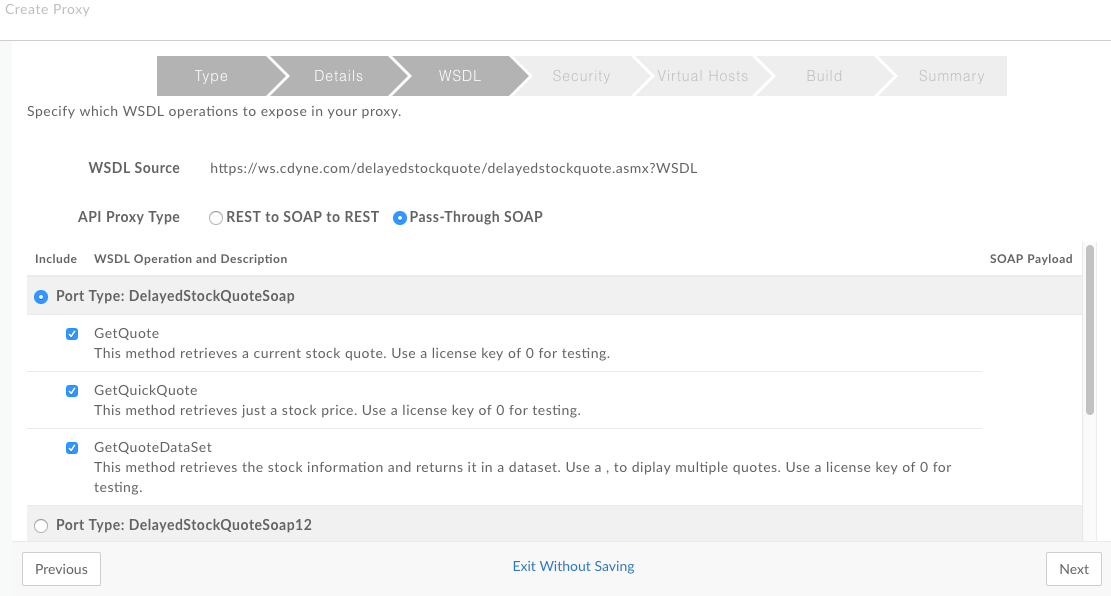
- Bağlantı Noktası Türü sütunundan kullanmak istediğiniz işlem kümesini seçin. WSDL'de bağlantı noktası türü öğeleri bir web hizmetinde çağırabileceğiniz işlemleri tanımlar.
- Güvenlik eklemek, sanal ana makineler ve dağıtım ortamı seçmek için sihirbazın geri kalanını tıklayın.
- Derleme sayfasında Derleme ve Dağıt'ı tıklayın. Edge, WSDL'yi temel alarak yeni API proxy'sini oluşturur ve dağıtır.
Son proxy hakkında
Edge bir geçiş proxy'si oluşturduğunda elde edilen proxy aslında veri dönüştürme, değişkenleri ayıklama ve ayarlama, mesajları değiştirme ve daha birçok işlemi içeren karmaşık bir akış haline gelir. Geçiş proxy'sini oluşturduktan sonra, API yönetimi kullanıcı arayüzünün Geliştirme görünümünde gerçekleşen akışa göz atın. Burada, tam olarak hangi politikaların eklendiğini görebilirsiniz.
Örneğin, aşağıdaki şekilde bir geçiş proxy'sinin Hedef Uç Nokta Ön Akışı bölümü gösterilmektedir. İstek tarafında, hedef URL'yi ayarlamak için bir AttributionMessage politikası kullanılır. Yanıt tarafında, politikalar, yanıtı XML'den JSON'a dönüştürmek, yanıtın SOAP gövde bölümünü bir değişkene çıkarmak ve yanıt mesajını ayarlamak için yürütülür. Proxy oluşturduğunuzda bu politikalar (ve diğerleri) otomatik olarak eklenir.
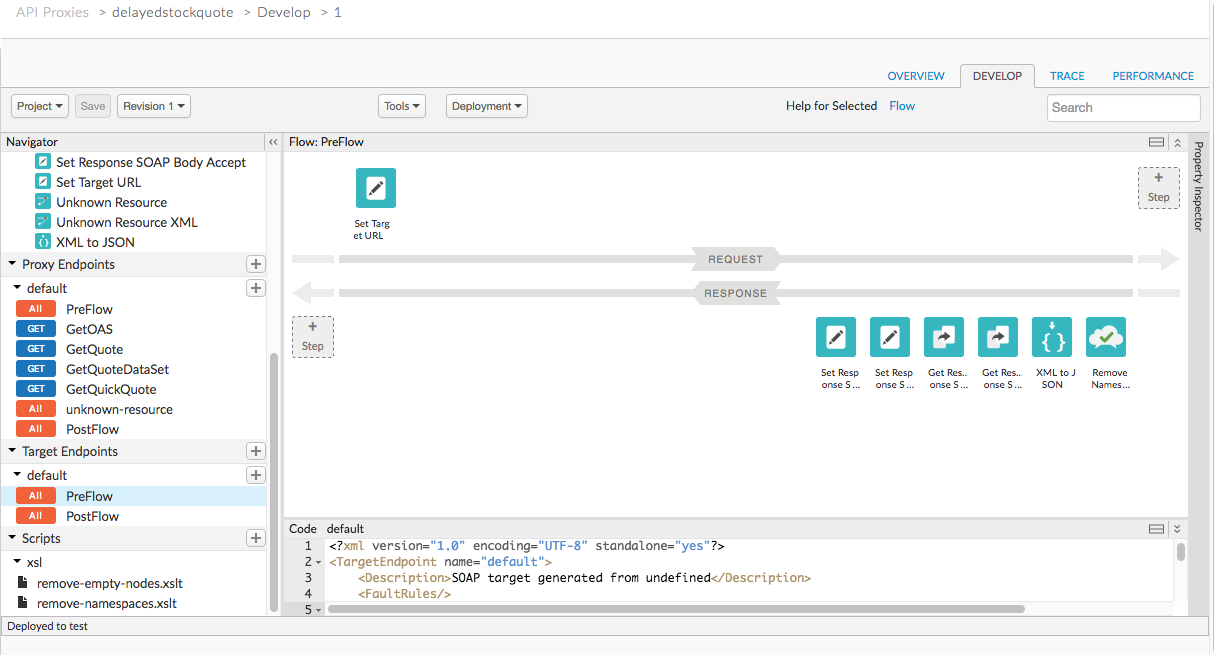
Uçta barındırılan WSDL: Bu proxy türü için Edge'de barındırılan WSDL'yi görmek için http(s)://[proxy_domain]/[proxy_base_path]?wsdl adresine gidin.
Gelişmiş SOAP-REST proxy geliştirmesi
Önceki bölümlerde, Edge'de API proxy sihirbazı kullanılarak SOAP-REST API proxy'si oluşturma işlemi ele alınıyordu. Ancak SOAP'tan REST'e dönüştürme işlemi üzerinde daha ayrıntılı kontrol sahibi olmak istiyorsanız sihirbaz tarafından sağlanan otomasyonu atlayabilir ve istediğiniz davranışı elde etmek için politikaları manuel olarak ekleyip yapılandırarak bir proxy oluşturabilirsiniz. Daha fazla bilgi için Eğitim: Apigee Edge'de SOAP-REST API proxy'sini manuel oluşturma bölümüne bakın.

